WPS怎么插入手写签名
1、我们先点一下,这里的开始旁边的插入添加图片。
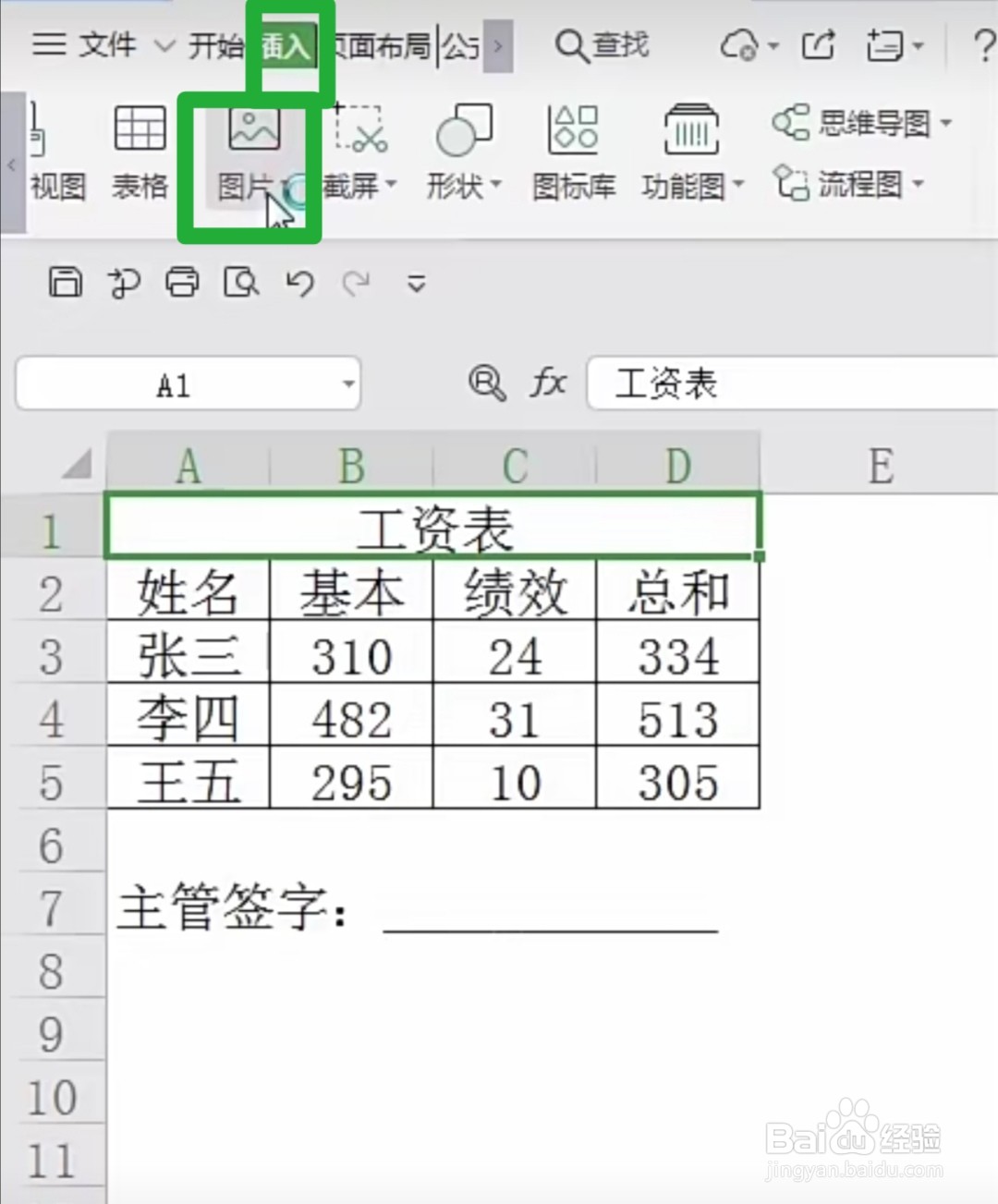
2、在图片里面,我们将我们准备好的手写签名导入。
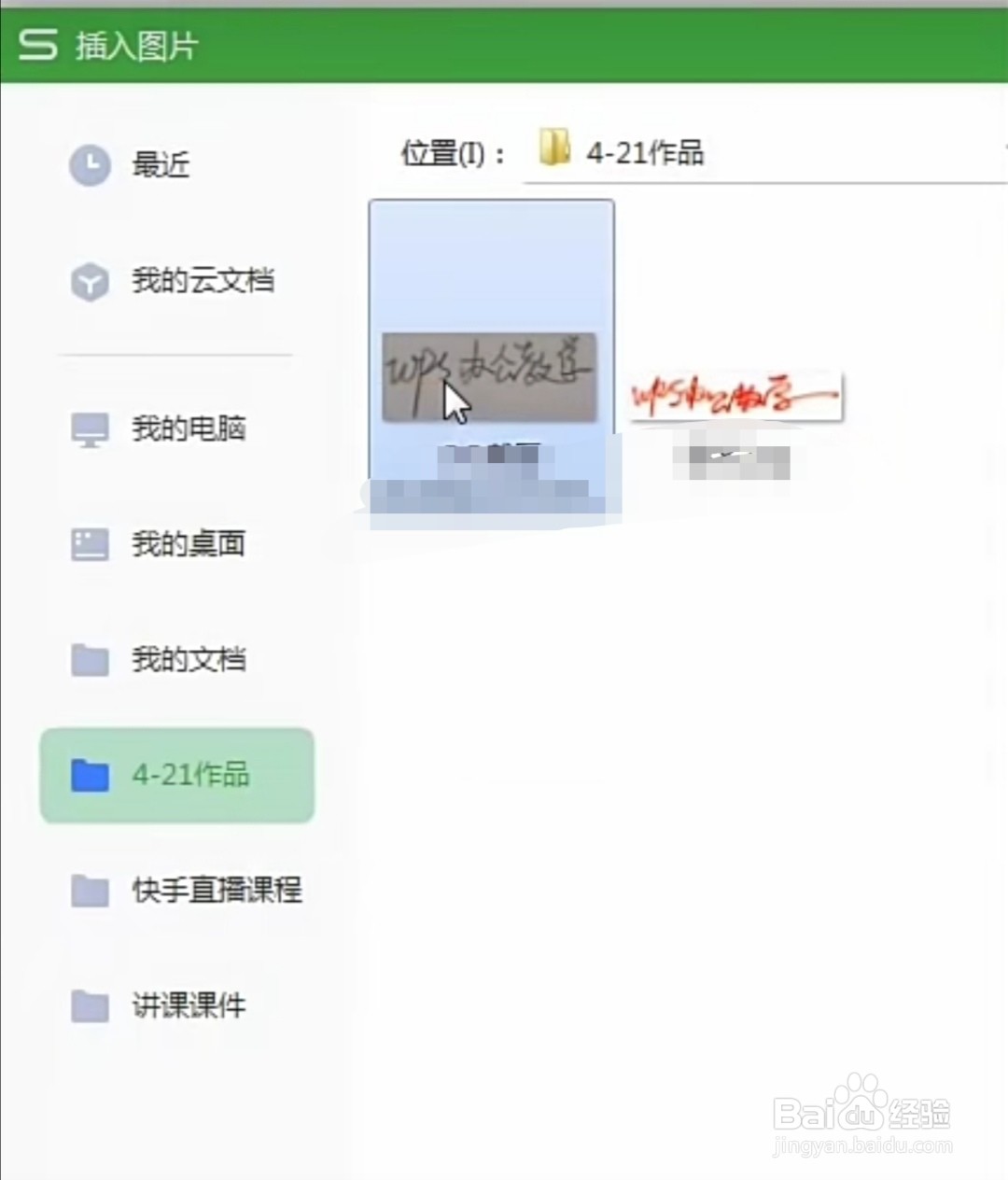
3、接着我们调整一下图片的大小。
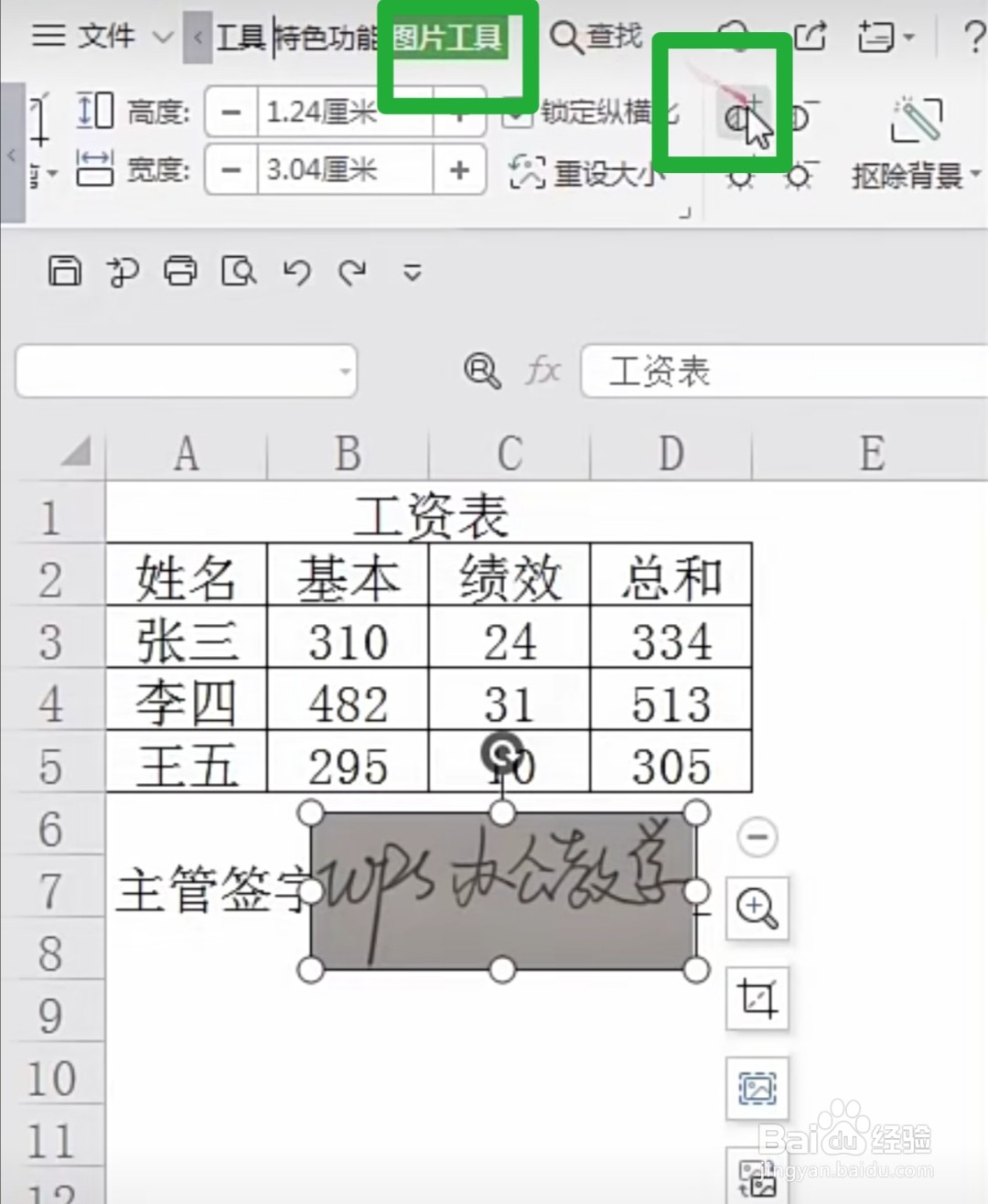
4、在图片工具这里不断点击增加透明度,直到它变为白色。

5、然后我们点一下抠,除背景再点一下设置透明色。
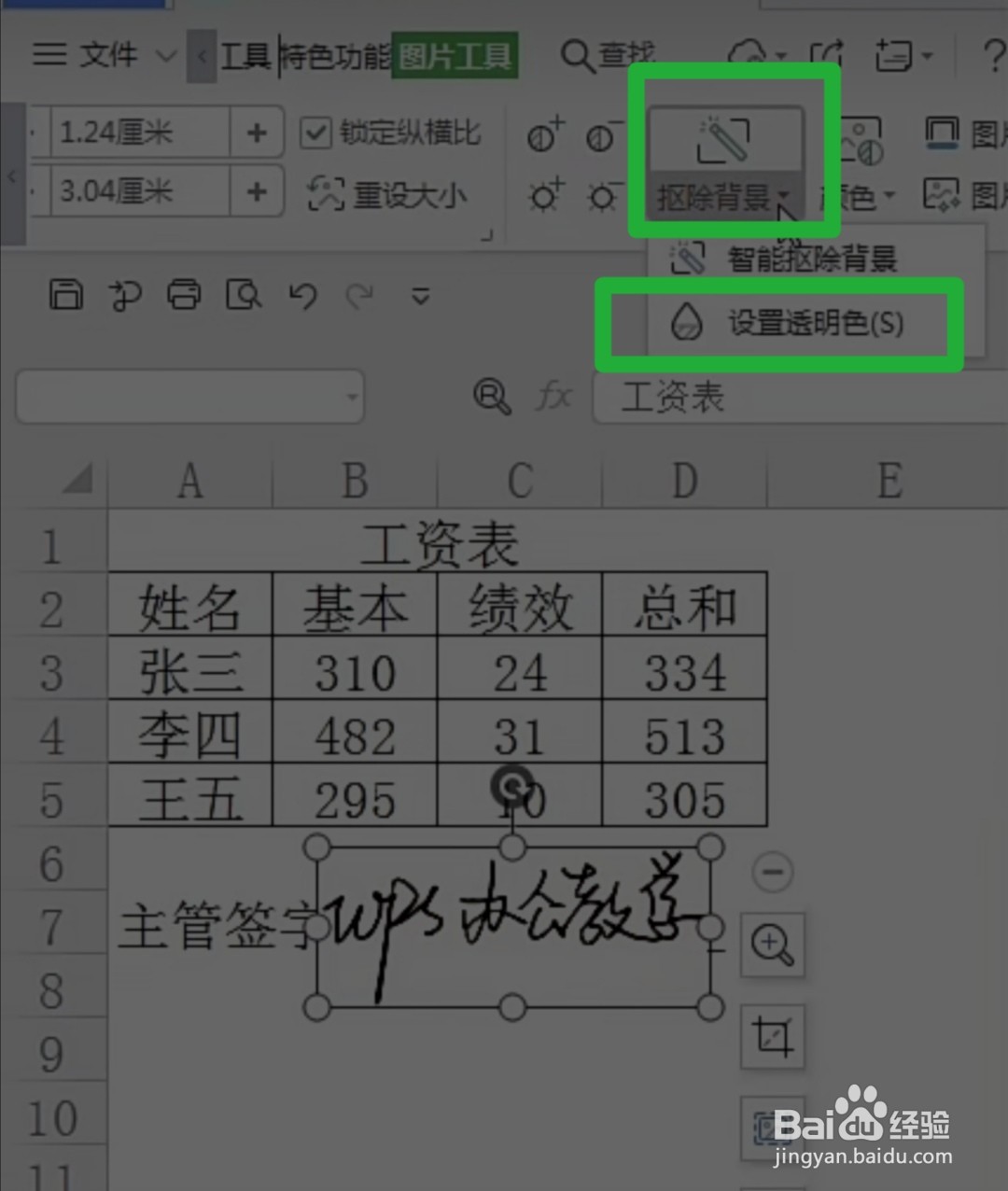
6、把鼠标放到图片中的空白背景处点一下。
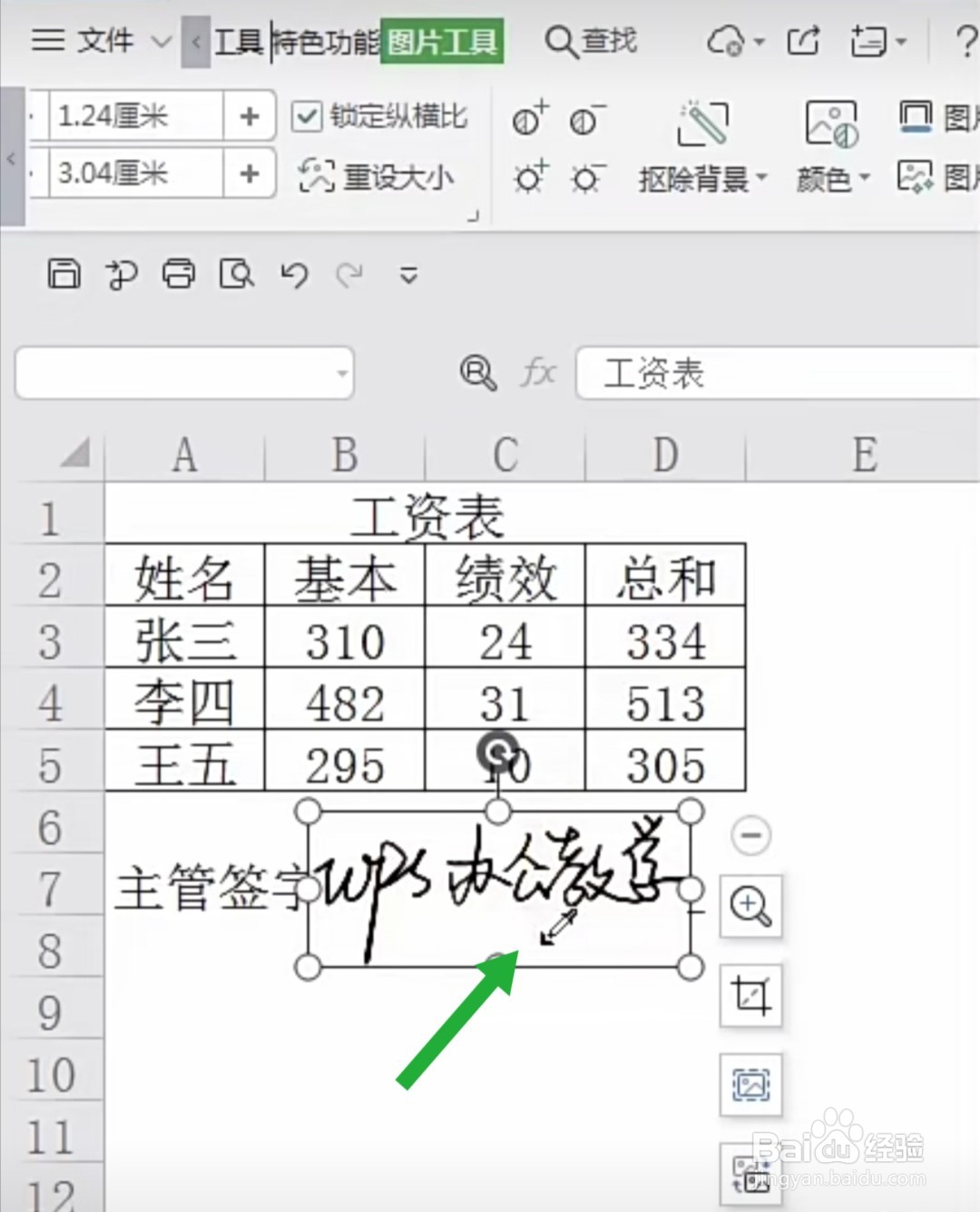
7、我们可以看到已经去除背景啊,我们在调整一下大小就可以了。
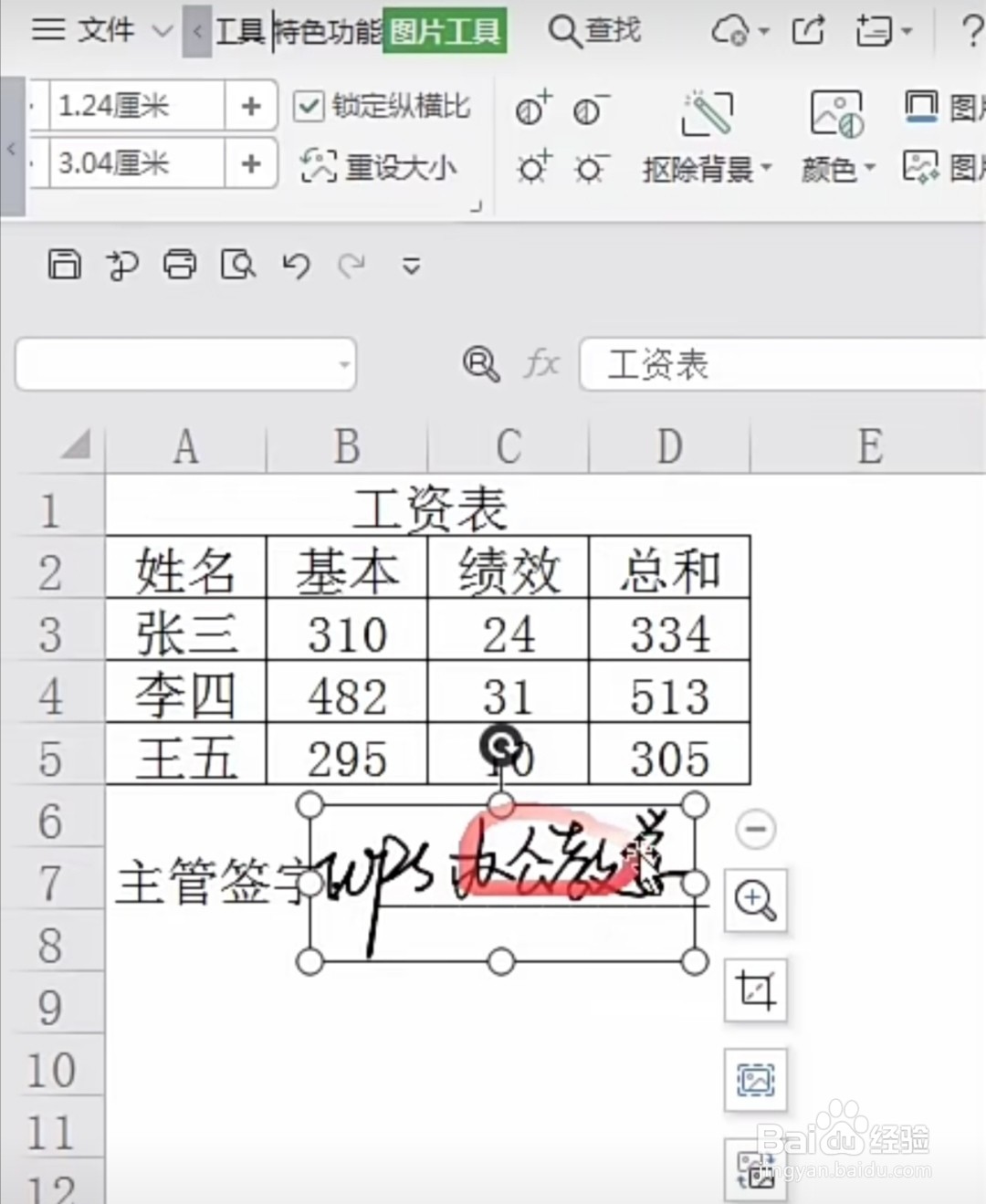
声明:本网站引用、摘录或转载内容仅供网站访问者交流或参考,不代表本站立场,如存在版权或非法内容,请联系站长删除,联系邮箱:site.kefu@qq.com。
阅读量:76
阅读量:66
阅读量:88
阅读量:51
阅读量:182